Về mặt tối ưu hóa Valorant của Riot Games đã có những bước tiến triển tốt kể từ thời điểm ra mắt nhưng vấn đề "Low Client FPS" đôi khi vẫn xuất hiện và để lại ảnh hưởng tiêu cực đến trải nghiệm của người chơi.
Kể từ khi ra mắt Valorant trong giai đoạn beta kín vào tháng 4 năm 2020, hành trình của tựa game đã rất tuyệt vời. Về mặt tối ưu hóa của trò chơi, Riot Games đã có những bước tiến triển tốt kể từ khi ra mắt. Tuy nhiên, một vấn đề nổi lên và ảnh hưởng đến nhiều người chơi Valorant là lỗi "Low Client FPS".
Vấn đề này đã nhanh chóng trở thành một chủ đề được bàn tán xôn xao vì nó ảnh hưởng trực tiếp đến chơi nghiệm của cộng đồng người chơi Valorant do FPS bị giảm xuống rất nhiều. Và đối với một tựa game có có nhịp độ nhanh như Valorant, đó chắc chắn là một vấn đề lớn. Trong bài viết này, chúng ta sẽ cùng nhau tìm hiểu cách để khắc phục lỗi kể trên.

Lỗi "Low Client FPS" thường xảy ra nếu có một phần mềm recording đang chạy ngầm trong background, phần mềm này "phủ" lên trên trò chơi. Người dùng bị ảnh hưởng bởi lỗi này một cách thường xuyên nhất được cho là những người có bộ máy tính sở hữu card đồ họa AMD.
Tính năng "Instant Replay" của phần mềm AMD Radeon được biết là tác nhân lớn nhất gây ra vấn đề này. Việc tắt tính năng này thường khắc phục được sự cố cho đa số người dùng.
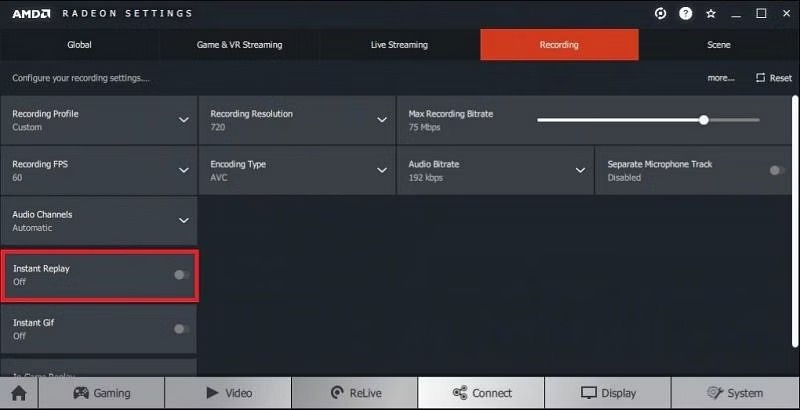
Nếu tắt tính năng "Instant Replay" không khắc phục được sự cố, bước tiếp theo là tắt tính năng AMD ReLive, tính năng này cũng có một số vấn đề với Valorant.
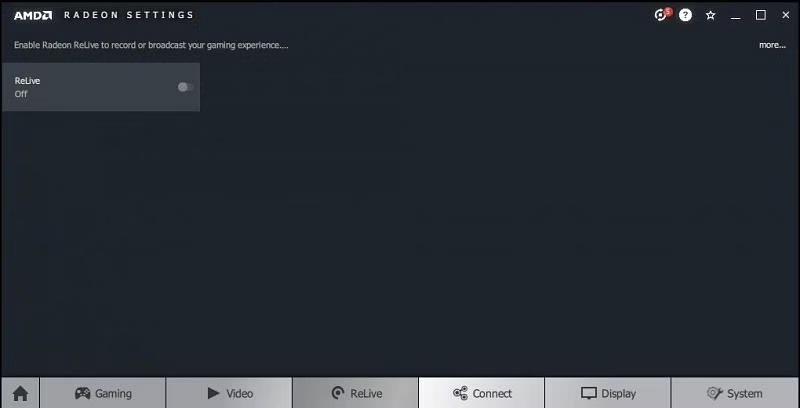
Đối với người dùng không phải AMD bị ảnh hưởng bởi sự cố này, hãy tắt Tối ưu hóa toàn màn hình (Fullscreen Optimization) cho Valorant. Người dùng sẽ phải điều hướng đến File Explorer và vào thư mục Valorant đã được cài đặt. Khi đó, hãy tìm thư mục lưu 'VALORANT-win64-shipping.exe'. Tệp .exe thường nằm ở đường dẫn như sau:
C:/
/ Valorant / live / ShooterGame / Binaries / Win64 /
Sau khi định được vị tệp .exe, hãy nhấp chuột phải vào tệp đó và đi tới Properties. Trong tab tương thích, hãy bật tùy chọn "Disable Fullscreen Optimization" rồi click vào vào nút Apply và thoát.
Nếu cả hai phương pháp trên đều không giải quyết được sự cố thì hãy xác định xem các ứng dụng khác có đang chạy trong lớp phủ (overlays) hay không. Một số nghi phạm chính là XBOX Game Bar, Game DVR hoặc phần mềm streaming như XSplit và OBS.
Ngay cả loverlays trong game của Discord cũng có xu hướng tạo ra vấn đề với Valorant. Vô hiệu hóa nó khỏi cài đặt Discord có thể khắc phục sự cố.

Tuy nhiên, không phải các cách kể trên đều sẽ phát huy hiệu quả bởi chúng ta sẽ chẳng thể nào tìm ra giải pháp phù hợp cho tất cả mọi người do mỗi người đều có hướng build khác nhau cho phần cứng trong bộ PC của mình. Nếu không có phương pháp nào nêu trên hiệu quả, người chơi được khuyến cáo nên liên hệ với đội ngũ hỗ trợ của Riot, họ có thể giúp khắc phục sự cố.
Bạn có thể viết ticket yêu cầu hỗ trợ cho đội ngũ Valorant, trong đó hãy nêu rõ vấn đề và tất cả các cách bạn đã từng thử trước đó. Đồng thời, bạn có thể sẽ phải cần cung cấp cho họ tất cả các log của mình để họ có thể xem xét vấn đề cụ thể một cách chi tiết nhất. Sau đó, một thành viên trong nhóm hỗ trợ kỹ thuật của họ sẽ liên hệ với bạn để được hỗ trợ khắc phục sự cố trong trò chơi.










